Reklama
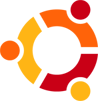 Jedną z niesamowitych rzeczy w świecie Linuksa, których brakuje innym systemom operacyjnym, jest zarządzanie oprogramowaniem i pakietami. Wszystko jest załatwione za ciebie. Aktualizacje, zależności, brakujące pliki, nie musisz myśleć o niczym, wszystko jest zrobione za Ciebie. Biorąc to pod uwagę, są rzeczy, które nie są całkowicie oczywiste dla początkujących. Oto krótki przegląd poleceń, plików i narzędzi, które powinny przyspieszyć zarządzanie pakietami.
Jedną z niesamowitych rzeczy w świecie Linuksa, których brakuje innym systemom operacyjnym, jest zarządzanie oprogramowaniem i pakietami. Wszystko jest załatwione za ciebie. Aktualizacje, zależności, brakujące pliki, nie musisz myśleć o niczym, wszystko jest zrobione za Ciebie. Biorąc to pod uwagę, są rzeczy, które nie są całkowicie oczywiste dla początkujących. Oto krótki przegląd poleceń, plików i narzędzi, które powinny przyspieszyć zarządzanie pakietami.
Większość dystrybucji Linuksa skierowanych do przeciętnych użytkowników ma narzędzie do zarządzania pakietami. RedHat i Fedora mają RPM, Debian / Ubuntu / Mint ma APT, Arch ma Pacmana i tak dalej. Każdy z nich zasadniczo robi to samo - śledź, co jest zainstalowane, pozwala instalować i usuwać oprogramowanie, a także monitować o aktualizację zainstalowanego oprogramowania, gdy zajdzie taka potrzeba. Wybierając jeden do szczegółowego spojrzenia, będzie to zarządzanie pakietami APT w Ubuntu. Więc zaczynamy:
Repozytoria
Istnieje mnóstwo aplikacji i narzędzi dostępnych w systemie Linux. Musi istnieć sposób na ich zorganizowanie. Repozytoria to robią. Repozytoria są jak archiwa oprogramowania działającego na twoim komputerze. W świecie Ubuntu repozytoria są podzielone na 4 kategorie - Główne, Ograniczone, Wszechświat i Multiverse. Ta kategoryzacja opiera się na różnych poziomach wsparcia. Główne - zawiera oprogramowanie, które jest oficjalnie obsługiwane, Ograniczone - ma oprogramowanie, które jest obsługiwane, ale nie jest dostępne bezpłatnie (nie dotyczy kosztów, ale licencja) licencja, Universe - zawiera oprogramowanie, które nie jest oficjalnie obsługiwane, ale jest utrzymywane przez społeczność Linux, Multiverse - zawiera oprogramowanie, które nie jest darmowy.
Skonfiguruj źródła oprogramowania
Teraz wszystkie repozytoria nie są domyślnie włączone w każdej instalacji Ubuntu. Jest wiele powodów, dla których tak jest, takie jak te, które nie pozwalają Ubuntu na wysyłanie z kodekami i sterownikami po wyjęciu z pudełka. W każdym razie włączenie repozytoriów jest bardzo łatwe. Przejdź do System> Administracja> Źródła oprogramowania, a następnie możesz po prostu zaznaczyć / odznaczyć, aby włączyć / wyłączyć repozytoria.
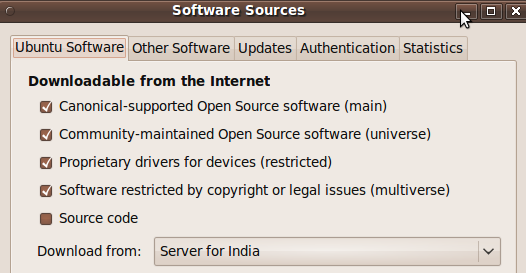
Zainstaluj / Usuń oprogramowanie i zarządzanie pakietami w Ubuntu
Najnowsze wersje Ubuntu zawierają tak zwane „Centrum oprogramowania Ubuntu”, które pozwala instalować i usuwać oprogramowanie tak łatwo, jak instalowanie aplikacji z iPhone App Store. Wybory są jednak ograniczone. Jeśli możesz znaleźć to, czego szukasz, w Centrum oprogramowania Ubuntu, z całą pewnością idź dalej i zainstaluj, jeśli stamtąd. To najłatwiejszy sposób. Aby uzyskać nieco większą kontrolę i to, co było najłatwiejszym sposobem 6 miesięcy temu, możesz wyszukać Menedżera pakietów Synaptic.
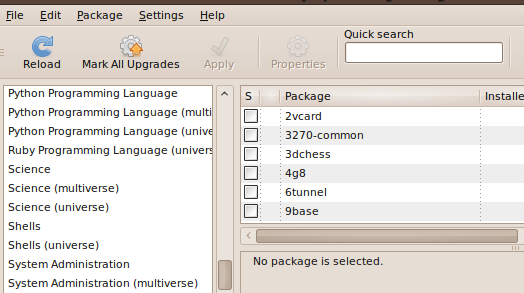
Można uzyskać do niego dostęp poprzez System> Administracja> Menedżer pakietów Synaptic. Domyślny widok będzie wyświetlał kategorie po lewej stronie, a kliknięcie dowolnego z nich spowoduje wyświetlenie paczek po prawej stronie. Możesz także użyć funkcji wyszukiwania, aby znaleźć to, czego potrzebujesz. Gdy już zobaczysz wymagany pakiet, po prostu go sprawdź, a Synaptic zajmie się Twoimi zależnościami. Następnie kliknij Zastosuj, a wyświetli się przegląd tego, co zostanie zmienione na twoim komputerze. Zaakceptuj lub Anuluj, zależnie od przypadku.
Konfigurowanie „innego oprogramowania” lub umów PPA
Tworzenie oprogramowania w repozytoriach zajmuje trochę czasu i wykonanie kopii zapasowej. Jest to jednak wiek Internetu i nie chcemy czekać cały czas. Jak więc zainstalować oprogramowanie, którego nie ma w repozytoriach? Pamiętaj, że Google Picasa, Google Earth, Chrome nie są dostępne za pośrednictwem repozytoriów. Polubienia Banshee i Gwibber były w repozytoriach jeszcze jakiś czas temu.
W takim przypadku musisz użyć tak zwanego osobistego archiwum paczek. Nie ma nic nowego ani przerażającego w tych szczeniętach. Korzystaliśmy z nich wiele razy w przeszłości, gdy instalowaliśmy najnowsze oprogramowanie, które nie było dostępne za pośrednictwem repozytoriów. Po dodaniu PPA do swojego ulubionego oprogramowania otrzymasz automatyczne aktualizacje i poprawki błędów dla oprogramowania, tak jak dla każdego oprogramowania w repozytoriach. Aby dodać PPA:
Odwiedź stronę PPA oprogramowania (przykład). Zawiera ważne szczegóły, które byłyby potrzebne w poniższych krokach.
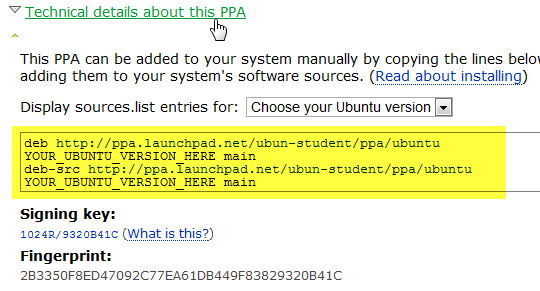
Przejdź do System> Administracja> Źródła oprogramowania, a następnie na zakładkę Inne oprogramowanie.

Kliknij przycisk Dodaj, a następnie wklej wiersz, który zaczyna się od deb i odpowiada twojej wersji Ubuntu. Użytkownicy Karmic wprowadziliby wiersz wyglądający następująco:
deb http: //
karmiczna główna
Kliknij Dodaj źródło i gotowe. Kliknij Zamknij, a Ubuntu ponownie załaduje informacje o pakiecie.
Importowanie kluczy
Umowy PPA zazwyczaj zawierają wykaz klucza OpenPGP, który jest używany przez narzędzia do zarządzania pakietami w celu potwierdzenia autentyczności instalowanych pakietów. Po dodaniu PPA importujesz również odpowiednie klucze, zanim będziesz mógł zainstalować oprogramowanie i korzystać z niego. Otwórz terminal i wydaj następujące polecenie:
sudo apt-key adv –keyserver keyserver.ubuntu.com –recv-keys
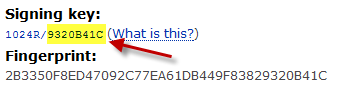
Gdzie "Numer" to liczba szesnastkowa wymieniona na stronie PPA. Zobacz powyższy ekran.
Możesz teraz instalować, aktualizować i usuwać oprogramowanie tak samo łatwo, jak w przypadku każdego innego pakietu z repozytoriów. Czy krótkie wyjaśnienie okazało się pomocne?
Jestem Varun Kashyap z Indii. Jestem pasjonatem komputerów, programowania, Internetu i technologii, które je napędzają. Uwielbiam programować i często pracuję nad projektami w Javie, PHP, AJAX itp.